msdn下载的系统怎么安装
- 分类:教程 回答于: 2022年06月03日 16:24:05
简介
msdn下载的系统怎么安装?如果我们在msdn下载了自己需要的操作系统,想要给自己的电脑进行系统的安装或者是重装,但很多用户都不清楚msdn下载的系统怎么安装,今天,小编就把安装msdn下载的系统的步骤分享给大家。
工具/原料
系统版本:windows11系统
软件版本:小白一键重装系统
方法
1、通过浏览器搜索“msdn我告诉你”进入官网,找到并复制win11原版系统镜像地址在迅雷上面下载,将windows11iso镜像解压后放在非系统盘中。

2、下载安装小白一键重装系统工具到电脑上,然后打开,选择左栏的备份还原,点击自定义还原进入下一步。

3、点击install.wim进入下一步,软件会自动识别刚刚下载的windows11系统镜像,然后选择该镜像系统点击安装。

4、耐心等待软件部署系统,完成后重启电脑。

5、在启动界面选择带有光标的项进入PE系统安装。
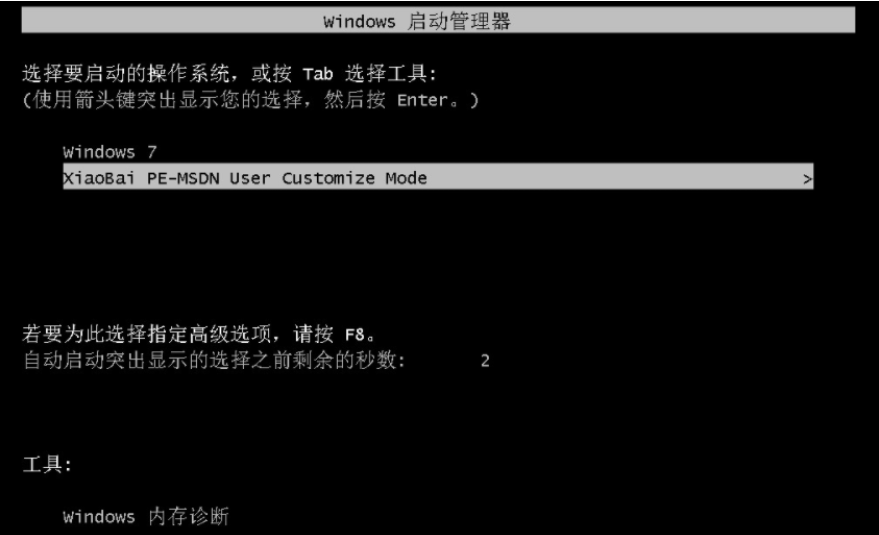
6、安装完成后重启电脑。
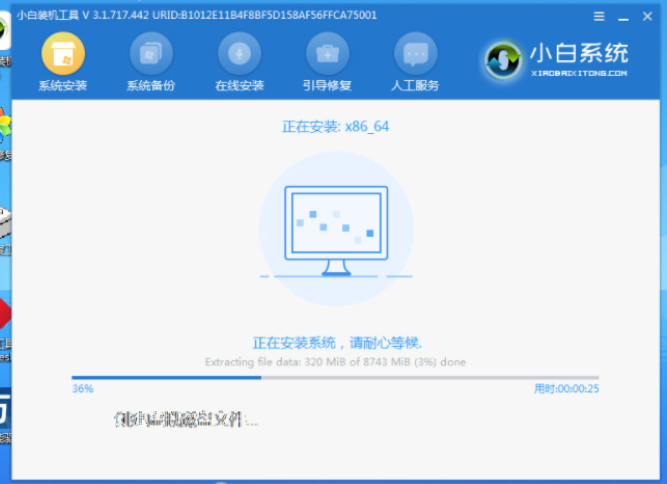
7、进入新系统桌面即重装成功。

以上便是安装msdn下载的系统的步骤。
总结
1、在MSDN下载win11原版系统镜像,并解压到非系统盘;
2、在重装工具中还原安装系统;
3、重启电脑进入pe系统继续安装;
4、再次重启电脑。
 有用
26
有用
26


 小白系统
小白系统


 1000
1000 1000
1000 1000
1000 1000
1000 1000
1000 1000
1000 1000
1000 1000
1000 1000
1000 1000
1000猜您喜欢
- 内存不足怎么办,小编教你手机内存不足..2018/06/19
- 图文详解台式电脑重装系统详细步骤..2023/04/19
- 好用一键重装系统怎么做2022/11/18
- 在电脑上如何进行qq密码修改图文教程..2023/05/14
- 电脑安装小白系统然后怎么变回来原来..2022/10/24
- windows系统下载网站有哪些2022/03/15
相关推荐
- 小白三步装机版工具如何重装系统..2022/03/25
- 华硕灵耀X双屏电脑怎么重装系统步骤..2023/05/05
- 重装win7系统 64位纯净版图文教程..2017/02/10
- 小白一键装机可靠吗2022/09/19
- 显卡驱动下载到哪个盘2022/02/09
- 小白一键重装一直在系统优化升级怎么..2022/12/15

















